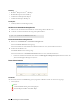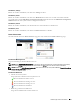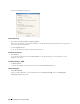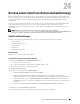Users Guide
Drucken mittels ColorTrack (Externe Authentifizierung) 435
24
Drucken mittels ColorTrack (Externe Authentifizierung)
Mit ColorTrack können Sie die Anzahl der Seiten, die pro Benutzer gedruckt werden können, beschränken, die
Benutzer festlegen, die in Farbe drucken können, und die Benutzer, die auf der Grundlage der Informationen der
registrierten Benutzer des externen Authentifizierungsservers oder Druckers Zugriff auf den Drucker haben,
einschränken.
Sie müssen, um ColorTrack zum Drucken zu verwenden, die ColorTrack-Einstellungen und den Druckertreiber
einrichten. Ebenfalls müssen sie den externen Server mit ColorTrack zur Verwendung eines externen
Authentifizierungsservers einrichten. Wenden Sie sich an Ihren Systemadministrator, um den externen Server
einzustellen.
HINWEIS: Setzen Sie, um den Farbdruck einschränken, wenn der Modus ColorTrack deaktiviert ist,
Farb-/Schwarzweißdruck automat. auf Ein. Hierdurch werden alle Druckaufträge in Schwarz/Weiß gedruckt,
selbst wenn ein Farbdruck angegeben ist. Einzelheiten finden Sie unter „Farb-/Schwarzweißdruck automat.“.
ColorTrack Einstellungen
Konfigurieren Sie die folgenden Einstellungen, um Dell™ ColorTrack zum Drucken zu verwenden.
• „Dell ColorTrack“
• „Authentifizierungssystem“
• „Kerberos-Server“
•„LDAP-Server“
• „LDAP-Authentifizierung“
Dell ColorTrack
Bestimmen Sie die Authentifizierungsmethode.
Bei Verwendung von Dell Printer Configuration Web Tool
1
Rufen Sie das
Dell Printer Configuration Web Tool
auf.
a
Öffnen Sie einen Web-Browser.
b
Geben Sie die IP-Adresse Ihres Druckers in dem Web-Browser ein.
Sehen Sie „Dell™ Printer Configuration Web Tool“.
2
Wählen Sie
Druckvolumen
.
3
Klicken Sie auf die Registerkarte
Dell ColorTrack
.
•Wählen Sie
Externer Modus
für den Modus
ColorTrack
.
• Aktivieren Sie das Kontrollkästchen
Ein
für
Gastbenutzer
, wenn Sie den Druck von Daten ohne
Authentifizierungsinformationen erlauben. Wenn nicht, löschen Sie die Markierung des Kontrollfeldes
Ein
.
• Geben Sie das Passwort ein, wenn
Externer Modus
für den
Modus ColorTrack
ausgewählt und
Ein
für
Gastbenutzer
gewählt ist. Geben Sie anschließend das Passwort zur Bestätigung des eingegebenen Passworts
erneut ein.
• Aktivieren Sie das Kontrollkästchen Ein für den ColorTrack-Fehlerbericht, falls erforderlich.
4
Klicken Sie auf
Neue Einstellungen
anwenden
.
5
Schalten Sie den Drucker aus und wieder ein, um die Einstellungen zu übernehmen.